近期有些网友想要了解Linux如何在命令行下播放音乐的相关情况,小编通过整理给您分享一下。
Linux系统以其强大的命令行工具而闻名,许多用户喜欢通过终端来完成各种任务。虽然大多数人习惯于使用图形界面播放音乐,但在某些情况下,命令行可能是更高效的选择。本文将详细介绍如何在Linux命令行下播放音乐,帮助你解锁这一实用技能。
为什么要在命令行下播放音乐?
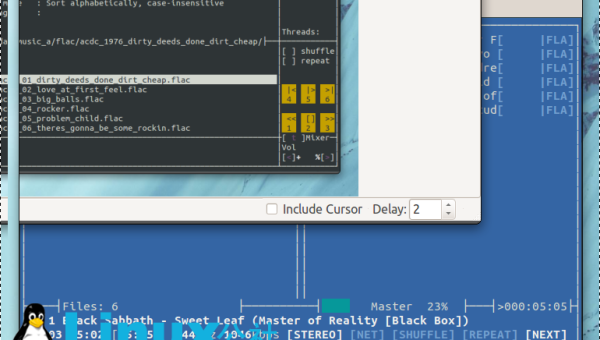
在命令行下播放音乐听起来可能有些“复古”,但它确实有独特的优势:
- 资源占用低:命令行工具通常比图形化播放器更轻量,适合低配设备。
- 远程操作方便:通过SSH连接到远程服务器时,命令行是唯一的选择。
- 自动化集成:可以轻松将音乐播放集成到脚本中,实现自动化操作。
- 学习价值:掌握命令行工具能加深对Linux系统的理解。
常用的命令行音乐播放工具
Linux生态系统中有多种命令行音乐播放工具,以下是一些常用的选择:
1. MPV
MPV是一个功能强大的多媒体播放器,支持多种音频和视频格式。它虽然没有图形界面,但命令行操作非常灵活。
安装方法:
sudo apt install mpv # Ubuntu/Debiansudo dnf install mpv # Fedorasudo pacman -S mpv # Arch Linux播放音乐:
mpv /path/to/your/music.mp3常用命令:
- 暂停/恢复:
p - 下一首:
> - 上一首:
< - 退出:
q
2. MPlayer
MPlayer是另一个经典的多媒体播放器,支持广泛的音频和视频格式。
安装方法:
sudo apt install mplayer # Ubuntu/Debiansudo dnf install mplayer # Fedorasudo pacman -S mplayer # Arch Linux播放音乐:
mplayer /path/to/your/music.mp3常用命令:
- 暂停/恢复:
空格键 - 调整音量:
0(增加)或9(减少) - 退出:
q
3. CMus
CMus是一个专门为命令行设计的音乐播放器,支持播放列表、标签编辑等功能。
安装方法:
sudo apt install cmus # Ubuntu/Debiansudo dnf install cmus # Fedorasudo pacman -S cmus # Arch Linux使用步骤:
- 启动CMus:
cmus - 添加音乐文件:
:add /path/to/your/music - 播放音乐:选择文件后按
Enter。
常用命令:
- 暂停/恢复:
p - 下一首:
n - 上一首:
b - 退出:
q
4. FFplay
FFplay是FFmpeg套件的一部分,适合播放音频和视频文件。
安装方法:
sudo apt install ffmpeg # Ubuntu/Debiansudo dnf install ffmpeg # Fedorasudo pacman -S ffmpeg # Arch Linux播放音乐:
ffplay /path/to/your/music.mp3常用命令:
- 暂停/恢复:
空格键 - 退出:
q
高级玩法:自动播放音乐列表
如果你有一个音乐文件夹,可以通过脚本实现自动播放。以下是一个简单的Bash脚本示例:
#!/bin/bashMUSIC_DIR="/path/to/your/music"for file in "$MUSIC_DIR"/*.mp3; do mpv "$file"done将上述脚本保存为 play_music.sh,然后赋予执行权限:
chmod +x play_music.sh运行脚本即可播放文件夹中的所有音乐文件:
./play_music.sh小贴士:优化命令行音乐体验
- 后台播放:在命令末尾添加
&,将播放器放到后台运行:mpv /path/to/your/music.mp3 & - 随机播放:使用
shuf命令随机选择音乐文件:mpv $(find /path/to/your/music -name "*.mp3" | shuf -n 1) - 远程播放:通过SSH连接到远程服务器时,可以使用
-X参数启用X11转发,以便在本地播放音频:ssh -X user@remote_host mpv /path/to/your/music.mp3
结语
在Linux命令行下播放音乐不仅是一种实用技能,还能让你更深入地了解Linux系统的强大功能。无论是轻量级的MPV,还是功能丰富的CMus,都能满足你的需求。尝试这些工具,你会发现命令行音乐播放的乐趣所在!
如果你有其他有趣的命令行音乐播放技巧,欢迎在评论区分享!
海报
121






